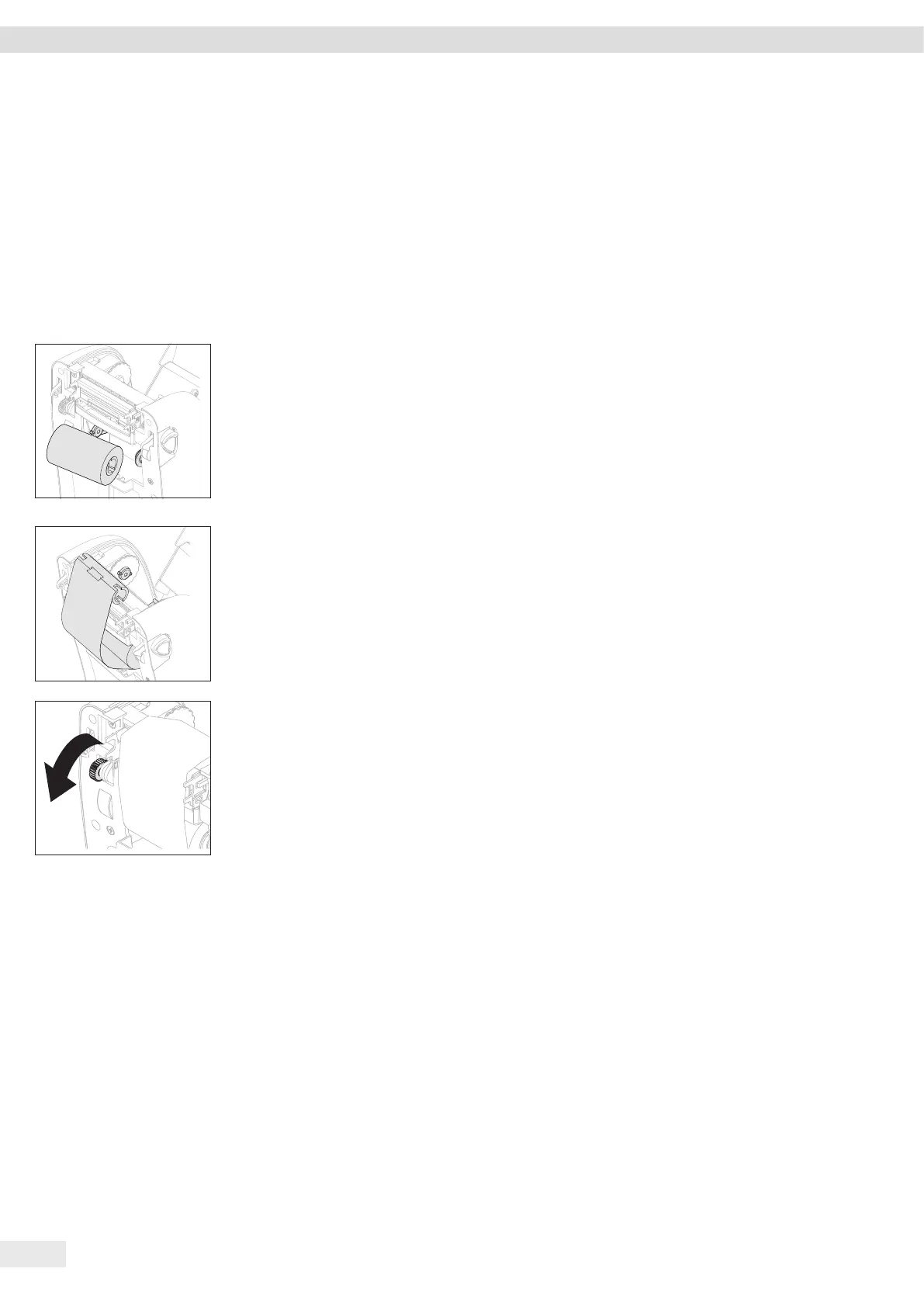158 YDP30 | YDP30-NET 使用说明书
调试
5.7 放入色带
前提条件
− 打印头已清洁(参见第 160 页的章节“7.2 保养计
划”)。
− 设备已关闭。
方法
t 打开顶盖。
t 打开色带盖板。
t 分别从左右两侧将色带供
带盘放置到色带供带盘支
架上并对准。
t 将色带固定到随附的卷绕
辊上,例如使用胶带。
t 通过卷绕辊将色带拉过打
印头,然后分别从左右两
侧将卷绕辊放置到色带卷
轴上并将其与凹口对齐。
t 将色带卷绕拨盘向下转
动,直到色带的塑料引线
紧紧缠绕并且色带的黑色
部分靠在打印头上。
t 关闭色带盖板。
t 关闭顶盖。
5.8 打印状态信息(仅 YDP30-NET)
需要设备的状态信息,以便配置测试设备或实验室设备。
状态信息必须在打开设备 10 秒钟内打印出来。打印内容
必须包含以下信息:
− “IP ADDRESS”行:设备从 Wi-Fi 网络或公司网络获取
的 IP 地址。
− “HOST NAME”行:设备从 Wi-Fi 网络或公司网络获取
的主机名。
如果状态信息未打印,则可能:设备或 Wi-Fi 路由器出现
了问题,或与公司网络的连接有问题。
前提条件
如果使用 Wi-Fi 路由器:Wi-Fi 路由器已接通并已准备就
绪。
方法
t 如果设备的 LED 显示屏亮绿色:关闭设备并重新接通。
t 如果已打印状态内容,同时 LED 显示屏亮“黄色”:按
下进纸按钮。
y 设备打印设备的状态信息。在“IP ADDRESS”行中给出
了网络打印机的 IP 地址。在“HOST NAME”行中给出
了主机名。
t 如果 IP 地址具有“ 0.0.0.0”:
t 重新按下进纸按钮。
y 将重新打印状态信息。
y 需要时:重复最多 5 次该过程。
y 如果状态信息未打印,或仍缺失 IP 地址信息或主机
名:
t 检查并调整 Wi-Fi 服务器或公司网络的设置。
t 需要时:请联系 Sartorius Service。
t 保存好测试设备或实验室设备配置的状态信息打印内
容。
